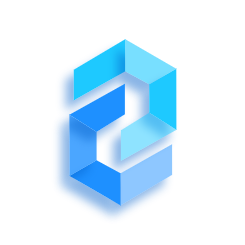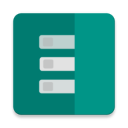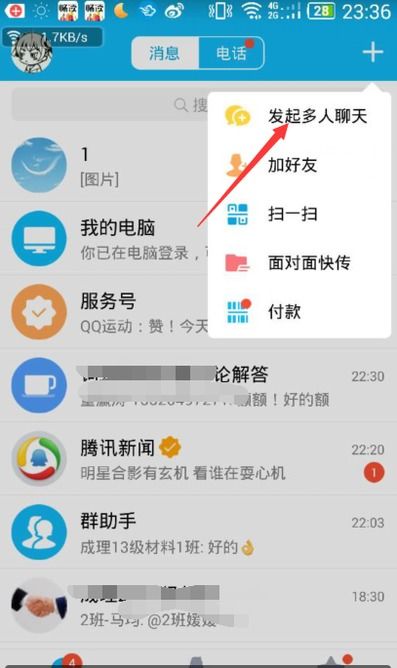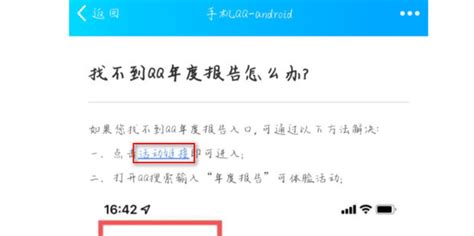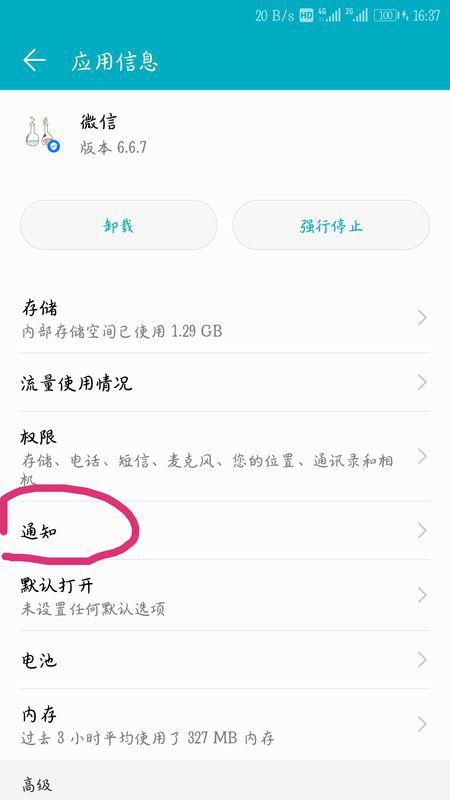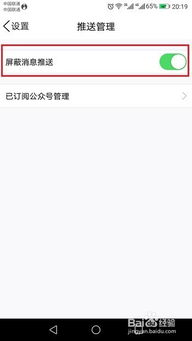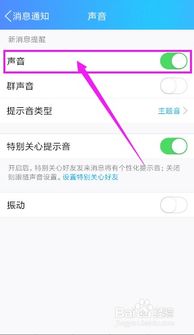如何设置手机QQ的消息列表
手机QQ作为一款广泛使用的社交软件,为用户提供了丰富的个性化设置选项,其中消息列表的设置尤为关键。通过合理设置消息列表,不仅能够帮助用户更好地管理聊天记录,还能提升使用体验,保护个人隐私。下面将从多个维度详细讲解如何在手机QQ中设置消息列表。

一、进入消息列表的设置界面
首先,我们需要找到并进入消息列表的设置界面。具体步骤如下:

1. 打开QQ应用:在手机桌面或应用列表中,找到并点击“QQ”图标,打开应用。

2. 登录QQ账号:输入正确的账号和密码,或者通过其他方式(如指纹、面部识别)登录QQ账号。

3. 进入个人信息页面:
方法一:在消息页面,从屏幕左侧向右滑动,会弹出侧边栏,点击顶部的个人头像。
方法二:直接在消息页面,点击左上角的个人头像图标。
4. 打开设置界面:
在个人信息页面中,点击屏幕左下角的“设置”图标(通常是一个齿轮状的图标)。
二、消息列表的个性化设置
1. 更改聊天背景
聊天背景的设置可以让消息列表更加个性化,具体操作如下:
1. 进入个性装扮页面:
在个人信息页面,点击“我的个性装扮”选项。
2. 选择聊天背景:
在个性装扮页面中,找到并点击“聊天背景”选项。
3. 设置背景图片:
可以选择系统提供的背景图片,也可以点击“自定义”选项,上传自己喜欢的图片作为聊天背景。
4. 完成设置:
选择好背景图片后,点击屏幕下方的“完成”按钮,即可看到新的聊天背景效果。
2. 消息列表的管理与清理
消息列表的管理包括隐藏对话、同步消息、清空消息列表以及删除所有聊天记录等操作,具体步骤如下:
1. 进入通用设置页面:
在设置界面中,找到并点击“通用”选项。
2. 选择聊天记录设置:
在通用页面中,找到并点击“聊天记录设置”选项。
3. 管理聊天记录:
隐藏对话:选择想要隐藏的对话,点击“隐藏对话”选项,即可在消息列表中隐藏该对话。
同步消息:通过开启或关闭“同步最近聊天消息至本机”选项,控制是否将聊天记录同步到当前设备。
清空消息列表:点击“清空消息列表”选项,在弹出的提示框中确认后,即可清空消息列表中的所有聊天记录(但不会删除聊天记录本身)。
删除所有聊天记录:点击“删除所有聊天记录”选项,并确认后,可以删除所有聊天记录。
三、消息列表的排序与分组
手机QQ允许用户根据需要,对消息列表进行排序和分组,以便更快地找到需要的聊天记录。
1. 排序方式
1. 按时间排序:默认情况下,消息列表是按时间顺序排序的,最新的聊天记录会显示在最上方。
2. 按联系人排序:用户可以通过点击消息列表顶部的“联系人”选项卡,按照联系人列表的顺序查看聊天记录。
2. 分组设置
1. 联系人分组:在联系人页面中,用户可以对联系人进行分组,如“家人”、“朋友”、“同事”等。消息列表中的聊天记录也会根据联系人分组进行显示。
2. 置顶聊天:对于重要的聊天对话,用户可以将其置顶,使其始终显示在消息列表的最上方。具体操作是:在聊天窗口中,点击右上角的“...”图标,选择“置顶聊天”选项。
四、隐私设置与保护
在消息列表的设置中,隐私设置尤为重要,可以帮助用户保护个人隐私,避免不必要的打扰。
1. 消息免打扰
1. 设置免打扰:在聊天窗口中,点击右上角的“...”图标,选择“消息免打扰”选项,可以设置对该聊天的免打扰模式,避免收到消息时的打扰。
2. 群消息免打扰:对于群聊,用户可以在群聊设置中,选择“消息免打扰”选项,设置对群消息的免打扰模式。
2. 聊天记录加密
1. 启用设备锁:在QQ的设置页面中,找到并点击“账号安全”选项,然后开启“设备锁”功能。这可以在一定程度上保护聊天记录的安全。
2. 使用QQ钱包密码:如果开启了QQ钱包功能,可以设置QQ钱包密码,作为额外的安全保护。
3. 清除聊天记录
1. 单独清除:在聊天窗口中,点击右上角的“...”图标,选择“删除聊天记录”选项,可以单独清除与该联系人的聊天记录。
2. 批量清除
- 上一篇: 如何轻松创建个人博客
- 下一篇: Dota英雄出装攻略:你知道狼人[21]该如何装备吗?
-
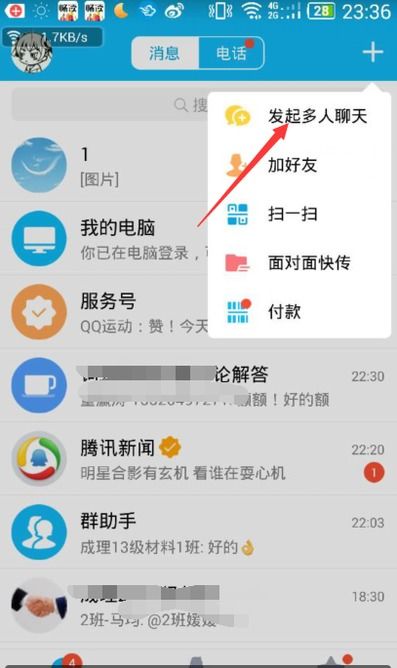 掌握技巧:轻松实现QQ群发消息资讯攻略11-10
掌握技巧:轻松实现QQ群发消息资讯攻略11-10 -
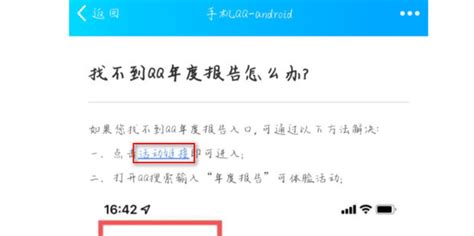 揭秘:轻松几步查看你的QQ年度报告!资讯攻略11-07
揭秘:轻松几步查看你的QQ年度报告!资讯攻略11-07 -
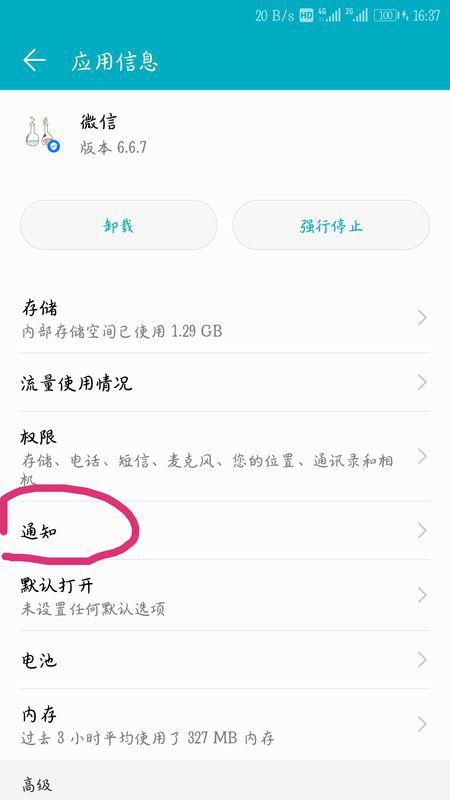 华为手机微信消息不显示如何设置解决?资讯攻略11-07
华为手机微信消息不显示如何设置解决?资讯攻略11-07 -
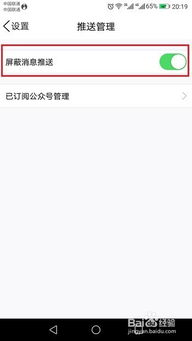 如何关闭QQ的看点消息?资讯攻略11-24
如何关闭QQ的看点消息?资讯攻略11-24 -
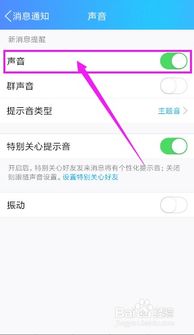 手机QQ怎样关闭新消息提示音?资讯攻略11-13
手机QQ怎样关闭新消息提示音?资讯攻略11-13 -
 如何快速在手机QQ中找到你特别关心的好友?资讯攻略11-04
如何快速在手机QQ中找到你特别关心的好友?资讯攻略11-04